【WPF】WPF DataGrid List数据源 双向绑定通知机制之ObservableCollection使用以及MultiBinding 的应用
以下代码实现了DataGrid的简单绑定List数据源
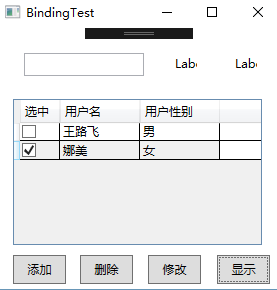
重点要提一下的是,绑定List数据源,但是不能直接用List。比如下面的代码,使用List<GridItem>只能实现数据修改的绑定,但是数据添加,删除都无法实现双向绑定。所以这里要改用ObservableCollection<GridItem>,其他代码都不用改。只要类型改下即可,WPF内部已经实现了添加,删除等的双向绑定功能。
接下去,就直接上代码了....
1、Model
public class GridModel
{ public GridModel()
{
GridData = new ObservableCollection<GridItem>();
}
public ObservableCollection<GridItem> GridData
{
get
{
return _griddata;
}
set
{
_griddata = value;
}
} private ObservableCollection<GridItem> _griddata;
}
GridItem数据类
public class GridItem : INotifyPropertyChanged
{
public GridItem(string name, string sex, bool chk = false)
{
Name = name;
Sex = sex;
UserChecked = chk;
}
public string Name
{
get { return _name; }
set {
if (_name != value)
{
_name = value;
OnPropertyChanged("Name");
}
}
}
public string Sex
{
get { return _sex; }
set
{
if (_sex != value)
{
_sex = value;
OnPropertyChanged("Sex");
}
}
}
public bool UserChecked
{
get { return _userchecked; }
set
{
if (_userchecked != value)
{
_userchecked = value;
OnPropertyChanged("UserChecked");
}
}
} public event PropertyChangedEventHandler PropertyChanged; protected virtual void OnPropertyChanged(string propertyName)
{
PropertyChanged?.Invoke(this, new PropertyChangedEventArgs(propertyName));
} private string _name;
private string _sex;
private bool _userchecked;
}
2、ViewModel
public class GridViewModel
{
public GridViewModel()
{
GridSource = new GridModel();
GridSource.GridData.Add(new GridItem("王路飞", "男"));
GridSource.GridData.Add(new GridItem("娜美", "女", true));
AddCommand = new DelegateCommand(Add, (obj) => true);
DecCommand = new DelegateCommand(Dec, (obj) => true);
ModifyCommand = new DelegateCommand(Modify, (obj) => true);
ShowCommand = new DelegateCommand(Show, (obj) => true);
}
public GridModel GridSource
{ get; set; } public ICommand AddCommand
{ get; set; }
public ICommand DecCommand
{ get; set; }
public ICommand ModifyCommand
{ get; set; }
public ICommand ShowCommand
{ get; set; } private void Add(object obj)
{
GridSource.GridData.Add(new GridItem("Luffy", "man",true));
}
private void Dec(object obj)
{
GridSource.GridData.RemoveAt();
}
private void Modify(object obj)
{
GridSource.GridData[].Name = "路飞";
GridSource.GridData[].Sex = "女";
GridSource.GridData[].UserChecked = true;
}
private void Show(object obj)
{
MessageBox.Show(GridSource.GridData[].Name + "," + GridSource.GridData[].Sex + "," + GridSource.GridData[].UserChecked);
}
}
3、XMAL
<Grid>
<TextBox x:Name="textBox" HorizontalAlignment="Left" Height="23" Margin="27,25,0,0" TextWrapping="Wrap" VerticalAlignment="Top" Width="120">
</TextBox>
<Label x:Name="label" Content="Label" Margin="173,23,79,0" VerticalAlignment="Top"/>
<Label x:Name="label1" Content="Label" Margin="233,23,19,0" VerticalAlignment="Top"/>
<DataGrid x:Name="dataGrid" Margin="16,71,19,44" ItemsSource="{Binding GridSource.GridData}" AutoGenerateColumns="False">
<DataGrid.Columns>
<DataGridTemplateColumn Header="选中" Width="40">
<DataGridTemplateColumn.CellTemplate>
<DataTemplate>
<CheckBox IsChecked="{Binding UserChecked, Mode=TwoWay,UpdateSourceTrigger=PropertyChanged}"></CheckBox>
</DataTemplate>
</DataGridTemplateColumn.CellTemplate>
</DataGridTemplateColumn>
<DataGridTextColumn Header="用户名" Width="80" Binding="{Binding Name, Mode=TwoWay}"/>
<DataGridTextColumn Header="用户性别" Width="80" Binding="{Binding Sex, Mode=TwoWay}"/>
</DataGrid.Columns>
</DataGrid>
<Button x:Name="button" Content="添加" Command="{Binding AddCommand}" HorizontalAlignment="Left" Margin="16,0,0,5" Width="53" Height="29" VerticalAlignment="Bottom"/>
<Button x:Name="button_Copy" Content="删除" Command="{Binding DecCommand}" HorizontalAlignment="Left" Margin="83,0,0,5" Width="53" Height="29" VerticalAlignment="Bottom"/>
<Button x:Name="button_Copy1" Content="修改" Command="{Binding ModifyCommand}" HorizontalAlignment="Left" Margin="151,0,0,5" Width="53" Height="29" VerticalAlignment="Bottom"/>
<Button x:Name="button_Copy2" Content="显示" Command="{Binding ShowCommand}" HorizontalAlignment="Left" Margin="220,0,0,5" Width="53" Height="29" VerticalAlignment="Bottom"/> </Grid>
4、后台代码
this.DataContext = new ViewModel.GridViewModel();
功能补充:一个文本框绑定2个属性X+Y形式
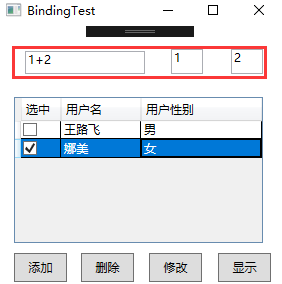
1、XMAL修改,主要是绑定使用MultiBinding (红色是新增的)
<Window x:Class="AddMessage.BindingTest"
xmlns="http://schemas.microsoft.com/winfx/2006/xaml/presentation"
xmlns:x="http://schemas.microsoft.com/winfx/2006/xaml"
xmlns:d="http://schemas.microsoft.com/expression/blend/2008"
xmlns:mc="http://schemas.openxmlformats.org/markup-compatibility/2006"
xmlns:local="clr-namespace:AddMessage"
xmlns:localmodel="clr-namespace:AddMessage.Model"
mc:Ignorable="d"
Title="BindingTest" Height="" Width="" WindowStartupLocation="CenterScreen">
<Window.Resources>
<localmodel:TextConverter x:Key="TxtConvert"></localmodel:TextConverter>
</Window.Resources>
<Grid>
<TextBox x:Name="textBox" HorizontalAlignment="Left" Height="23" Margin="27,25,0,0" TextWrapping="Wrap" VerticalAlignment="Top" Width="120">
<TextBox.Text>
<MultiBinding Converter="{StaticResource TxtConvert}">
<Binding Path="Text" ElementName="lblleft"/>
<Binding Path="Text" ElementName="lblright"/>
</MultiBinding>
</TextBox.Text>
</TextBox>
<TextBox x:Name="lblleft" Text="1" Margin="173,23,79,0" Height="25" VerticalAlignment="Top"/>
<TextBox x:Name="lblright" Text="2" Margin="233,23,19,0" Height="25" VerticalAlignment="Top"/>
<DataGrid x:Name="dataGrid" Margin="16,71,19,44" ItemsSource="{Binding GridSource.GridData}" AutoGenerateColumns="False">
<DataGrid.Columns>
<DataGridTemplateColumn Header="选中" Width="">
<DataGridTemplateColumn.CellTemplate>
<DataTemplate>
<CheckBox IsChecked="{Binding UserChecked, Mode=TwoWay,UpdateSourceTrigger=PropertyChanged}"></CheckBox>
</DataTemplate>
</DataGridTemplateColumn.CellTemplate>
</DataGridTemplateColumn>
<DataGridTextColumn Header="用户名" Width="" Binding="{Binding Name, Mode=TwoWay}"/>
<DataGridTextColumn Header="用户性别" Width="" Binding="{Binding Sex, Mode=TwoWay}"/>
</DataGrid.Columns>
</DataGrid>
<Button x:Name="button" Content="添加" Command="{Binding AddCommand}" HorizontalAlignment="Left" Margin="16,0,0,5" Width="" Height="" VerticalAlignment="Bottom"/>
<Button x:Name="button_Copy" Content="删除" Command="{Binding DecCommand}" HorizontalAlignment="Left" Margin="83,0,0,5" Width="" Height="" VerticalAlignment="Bottom"/>
<Button x:Name="button_Copy1" Content="修改" Command="{Binding ModifyCommand}" HorizontalAlignment="Left" Margin="151,0,0,5" Width="" Height="" VerticalAlignment="Bottom"/>
<Button x:Name="button_Copy2" Content="显示" Command="{Binding ShowCommand}" HorizontalAlignment="Left" Margin="220,0,0,5" Width="" Height="" VerticalAlignment="Bottom"/> </Grid>
</Window>
2、TextConverter 格式转换类,即处理,将2个文本合并成一个文本
public class TextConverter : IMultiValueConverter
{
public object Convert(object[] values, Type targetType, object parameter, CultureInfo culture)
{
string val = "";
foreach (var v in values)
{
if (val == "")
val = v.ToString();
else
val += "+" + v;
}
return val;
} public object[] ConvertBack(object value, Type[] targetTypes, object parameter, CultureInfo culture)
{
string val = value.ToString();
string[] vals = val.Split('+');
return vals;
}
}
【WPF】WPF DataGrid List数据源 双向绑定通知机制之ObservableCollection使用以及MultiBinding 的应用的更多相关文章
- WPF 中双向绑定通知机制之ObservableCollection使用
msdn中 ObservableCollection<T> 类 表示一个动态数据集合,在添加项.移除项或刷新整个列表时,此集合将提供通知. 在许多情况下,所使用的数据是对象的集合 ...
- WPF之Treeview实现MVVM双向绑定
Treeview分别有两个数据模板HierarchicalDataTemplate(层级数据模板)和DataTemplate(数据模板),分别应用于生成子数据项和普通数据项. 在使用过程中,如果对两个 ...
- WPF的DataGrid的某个列绑定数据的三种方法(Binding、Converter、DataTrigger)
最近在使用WPF的时候,遇到某个列的值需要根据内容不同进行转换显示的需求.尝试了一下,大概有三种方式可以实现: 1.传统的Binding方法,后台构造好数据,绑定就行. 2.转换器方法(Convert ...
- WPF之AvalonEdit实现MVVM双向绑定
AvalonEdit简介 AvalonEdit是基于WPF开发的代码显示控件,默认支持多种不同语言的关键词高亮,并且可以自定义高亮配置.所以通过AvalonEdit可以快速开发出自己想要的代码编辑器. ...
- WPF数据双向绑定
设置双向绑定,首先控件要绑定的对象要先继承一个接口: INotifyPropertyChanged 然后对应被绑定的属性增加代码如下: 意思就是当Age这个属性变化时,要通知监听它变化的人. 即:Pr ...
- WPF的DataGrid绑定ItemsSource后第一次加载数据有个别列移位的解决办法
最近用WPF的DataGrid的时候,发现一个很弱智的问题,DataGrid的ItemsSource是绑定了一个属性: 然后取数给这个集合赋值的时候,第一次赋值,就会出现列移位 起初还以为是显卡的问题 ...
- C# Wpf集合双向绑定
说明: msdn中 ObservableCollection<T> 类 表示一个动态数据集合,在添加项.移除项或刷新整个列表时,此集合将提供通知. 在许多情况下,所使用的数据是对 ...
- C# Wpf双向绑定实例
Wpf中双向绑定处理需要两处 实例1: 1.前台Xaml中属性Binding 时Model指定 TwoWay <Grid> <Ellipse x:Name="ellipse ...
- WPF中DataGrid的ComboBox的简单绑定方式(绝对简单)
在写次文前先不得不说下网上的其他wpf的DataGrid绑定ComboBox的方式,看了之后真是让人欲仙欲死. 首先告诉你一大堆的模型,一大堆的控件模板,其实或许你紧紧只想知道怎么让combobox怎 ...
随机推荐
- C++ 读写MySQL经典 (转载)
from: http://blog.csdn.net/jemlee2002/article/details/1523164 看过很多C或是C++操作MySQL数据库的文章,大部分太吃力了,甚至有一 ...
- c#,asp.net 开发 app 学习资料整理
VS2015 Apache Cordova第一个Android和IOS应用 http://www.cnblogs.com/aehyok/p/4116410.html PhoneGap:免费开源的 HT ...
- linux命令(35):diff命令
diff 命令是 linux上非常重要的工具,用于比较文件的内容,特别是比较两个版本不同的文件以找到改动的地方.diff在命令行中打印每一个行的改动.最新版本的diff还支持二进制文件.diff程序的 ...
- 【DMQ引擎】-DMQ多进程插件引擎服务平台介绍
写过服务端项目的程序员可能都有非常痛苦的经历,服务端经常奔溃,无从查起.的确一个服务端要稳定下来要经过长期的积累,不停的测试,调试,发现问题,解决问题.这个周期可能很长,几个月,甚至以年计算.许多企业 ...
- pyspark实现自动提示以及代码高亮
pyspark实现自动提示以及代码高亮 起因 打开pyspark发现啥提示都没有,太不友好了啊,然后忍不住谷歌了一下,发现了这篇文章,内容如下: 1.pip install ptpython; 2.e ...
- git file mode change
近期在做ffmpeg版本合并时发现,TortoiseGit的Check for Modifications的修改对话框中有未修改的问题,直接导出diff,会有类似下面的输出: compat/plan9 ...
- Python开源机器学习框架:Scikit-learn六大功能,安装和运行Scikit-learn
Python开源机器学习框架:Scikit-learn入门指南. Scikit-learn的六大功能 Scikit-learn的基本功能主要被分为六大部分:分类,回归,聚类,数据降维,模型选择和数据预 ...
- 【转】mybatis 自增主键配置
mybatis自增主键配置(?) mybatis进行插入操作时,如果表的主键是自增的,针对不同的数据库相应的操作也不同.基本上经常会遇到的就是Oracle Sequece 和 MySQL 自增主键,至 ...
- 微服务之springCloud-config-bus(十三)
简介 当我们的业务系统越来越庞大复杂的时候,各种配置就会层出不群.一旦配置修改了,那么我们就是必须修改后停服务,然后再上线,如果服务少,我们可以手动来操作,如果是成千上百的服务,如果是手动操作,肯定就 ...
- mysql单表体积和一个库设计多少张表为妥
这篇文章来自于看博客园一个园友的分享经历,原文:http://www.cnblogs.com/qqloving/p/3427138.html 他不清楚mysql一个库里面分多少张表合适,他一个库分了8 ...
